Hoe meldingen op Facebook te verwijderen
Wat te weten
- Facebook.com: Selecteer de klok. Plaats de muisaanwijzer op een melding, selecteer de drie-punt icoon, en kies Deze melding verwijderen.
- Mobiele Facebook-app: selecteer de klok icoon. Druk op drie-punt pictogram en tik vervolgens op Deze melding verwijderen.
- Stop Messenger-meldingen: Klik op het Messenger-pictogram > Alles weergeven in Messenger > selecteer vriend > Privacy en ondersteuning > Gesprek dempen.
In dit artikel wordt uitgelegd hoe u meldingen op Facebook verwijdert in een desktopbrowser of de mobiele Facebook-app. Het bevat informatie over het beperken van meldingen in het algemeen. Ook inbegrepen is informatie over het stoppen van meldingen van specifieke personen bij het gebruik van de Messenger-app.
Facebook-meldingen in een browser verwijderen
Als je veel Facebook-vrienden hebt of meerdere Facebook-pagina's volgt, kunnen de meldingen die je ontvangt overweldigend zijn. U kunt Facebook-meldingen verwijderen vanuit een webbrowser of de mobiele app.
Om Facebook-meldingen in een computerbrowser te verwijderen:
Log in op Facebook.com in een webbrowser.
-
Selecteer Meldingen (belpictogram) in de rechterbovenhoek op Facebook.com.

-
Beweeg de cursor over de melding die u wilt verwijderen en selecteer Meer (drie stippen).
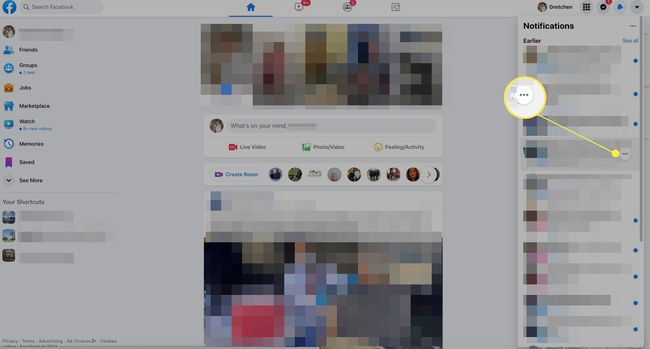
-
In het menu dat verschijnt, selecteer Deze melding verwijderen om het uit uw meldingen te wissen. Je hebt een paar seconden om te selecteren ongedaan maken als je van gedachten verandert.

Als je de melding liever wilt bewaren, maar hem een label wilt geven om hem te scheiden van je nieuwste meldingen, selecteer je Markeer als gelezen. Hierdoor verandert de achtergrondkleur van de melding in wit. Je kunt dit alleen doen op Facebook.com, niet in de app.
-
Afhankelijk van het type melding heb je extra menu-opties die onnodige meldingen verminderen. Waaronder:
- Krijg minder meldingen zoals deze: Deze meldingen zullen niet volledig stoppen, maar je zult er niet zoveel zien.
- Meldingen over updates van [naam] uitschakelen: Vermindert het aantal waarschuwingen dat u ontvangt van de updates van een specifieke persoon naar een bericht.
- Zet deze meldingen uit: je ziet niet langer een bepaald soort melding, zoals minder belangrijke meldingen van Pages in plaats van directe interacties van vrienden.
- Schakel alle meldingen van deze pagina uit: je ontvangt geen meldingen meer van deze specifieke pagina, of het nu een pagina is die je leuk vindt of een pagina die je beheert vanuit je account.
Als u een van de opties hebt geselecteerd die in de vorige stap zijn vermeld, kunt u nog steeds selecteren: Deze melding verwijderen daarna om het uit uw waarschuwingen te wissen.
Facebook-meldingen in de app verwijderen
U kunt Facebook-meldingen ook verwijderen in de mobiele Facebook-app.
Selecteer Meldingen (bellicon) in het onderste menu om uw meldingen weer te geven.
Tik Meer (drie stippen) naast een melding die u wilt verwijderen.
-
In het menu dat verschijnt, selecteer Deze melding verwijderen om het uit uw meldingen te wissen.
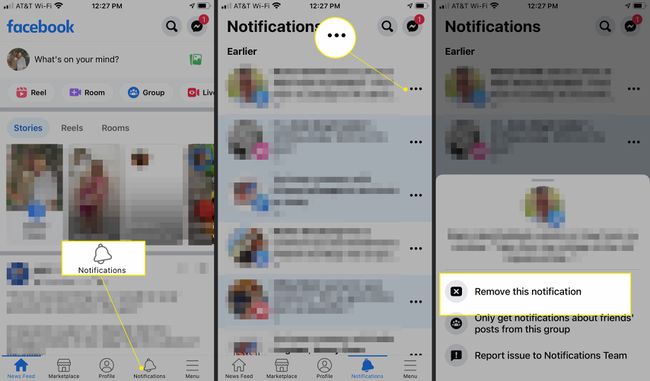
Kies uit een van de extra opties om uw meldingen te beperken.
Facebook heeft geen functie waarmee je je accountmeldingen in bulk kunt verwijderen. Volg de bovenstaande stappen voor elk om het te verwijderen. Facebook bewaart slechts een bepaald aantal van uw recente meldingen en verwijdert automatisch de oudere.
Stop onnodige meldingen in een browser
Je kunt het jezelf gemakkelijker maken door bepaalde meldingen uit te schakelen of te beperken waarvan je weet dat je ze uiteindelijk gaat verwijderen. Hoewel je ze niet allemaal kunt uitschakelen, kun je ze wel verminderen.
Hier leest u hoe u kunt bezuinigen op meldingen op Facebook.com in een browser.
-
Selecteer op Facebook.com Rekening (pijl omlaag) in de rechterbovenhoek.

-
Selecteer Instellingen en privacy.
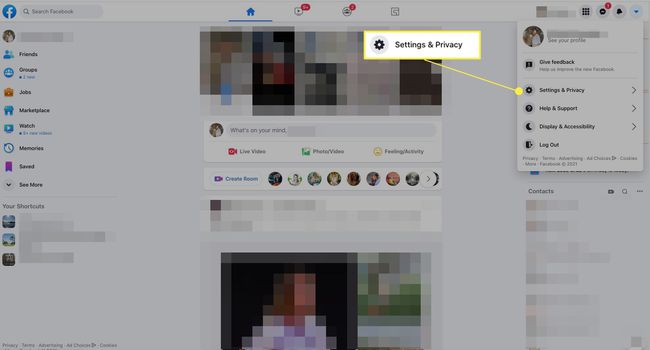
-
Selecteer Instellingen.
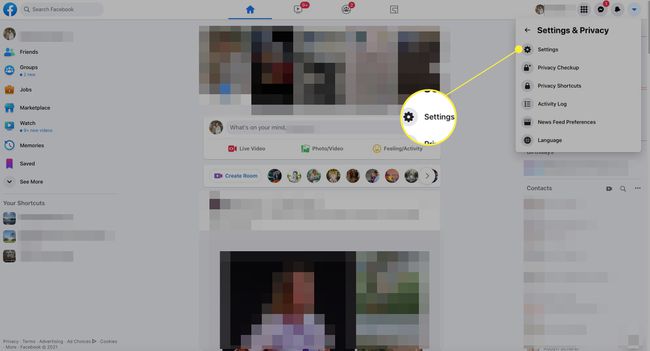
-
Selecteer Meldingen uit het menu aan de linkerkant om het scherm Instellingen voor meldingen te openen.
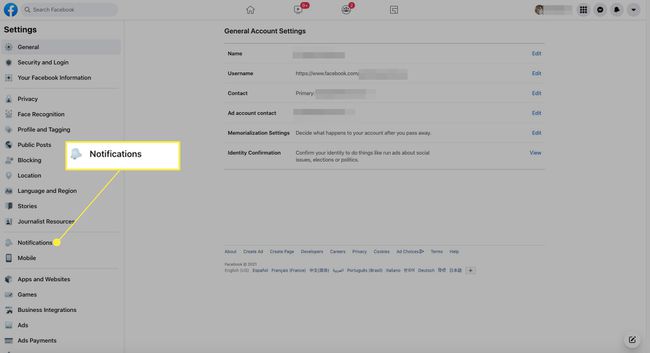
-
Selecteer de pijl naast een van de meldingstypen om de opties weer te geven.
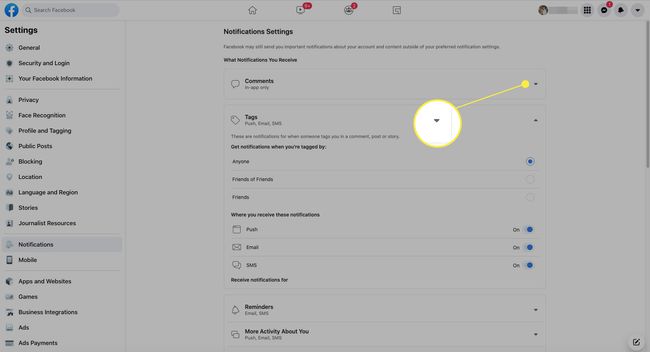
-
Naast Meldingen op Facebook toestaan schakel in elke meldingscategorie de schakelaar uit om deze meldingen niet meer te ontvangen.
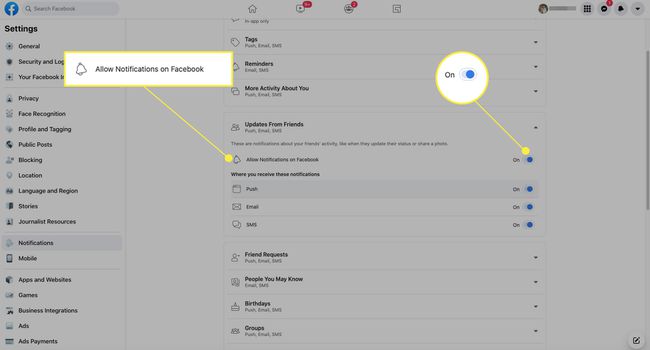
Stop onnodige meldingen in de app
Minder meldingen in de mobiele app:
Tik in de Facebook-app op Menu (drie regels) in het onderste menu.
Scroll naar beneden en selecteer Instellingen en privacy.
-
Tik Instellingen.

Onder Voorkeuren, tik Meldingen.
Onder Welke meldingen u ontvangt?, tik op een categorie om uw voorkeuren te wijzigen. Of schakel in Pushmeldingen dempen om te stoppen met het ontvangen van veel meldingen.
-
Naast Meldingen op Facebook toestaan, zet de schakelaar uit om geen meldingen meer te ontvangen in die categorie. Pas eventueel de machtigingen aan waar u meldingen ontvangt, zoals via push, e-mail of sms.
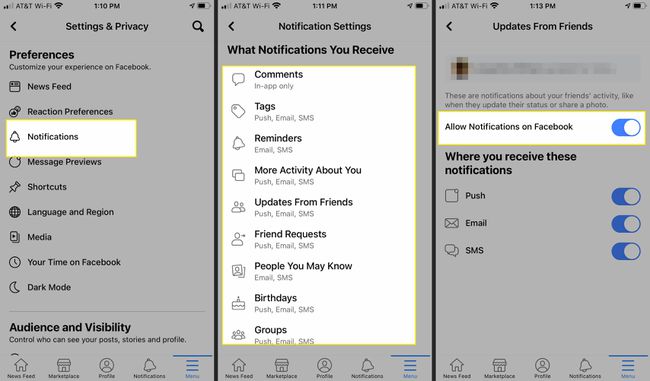
Stop meldingen van Messenger in een browser
Facebook messenger meldingen staan los van andere meldingen die je op Facebook ontvangt. Of je nu Messenger gebruikt op Facebook.com of via de mobiele Messenger-app, je kunt je meldingsinstellingen zo configureren dat je er niet zoveel ontvangt.
Als je op Facebook.com bent, kun je meldingen van bepaalde personen stoppen. Volg deze stappen.
-
Selecteer op Facebook.com de Boodschapper pictogram in de rechterbovenhoek.

-
Selecteer Alles weergeven in Messenger onderaan het vervolgkeuzemenu.
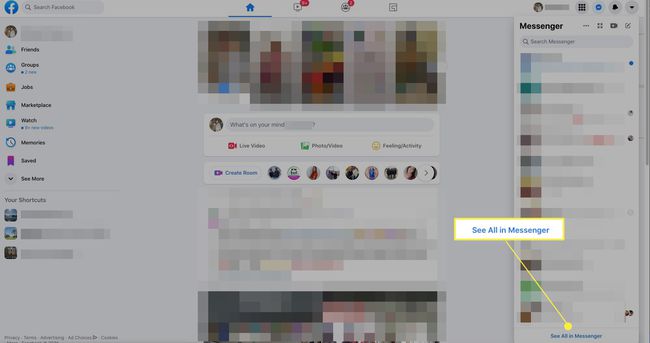
Selecteer een vriend in de linkerkolom of zoek naar de naam van een vriend en selecteer deze uit de automatische suggesties.
-
Selecteer onder de afbeelding van de vriend in de kolom aan de rechterkant van het scherm Privacy en ondersteuning.
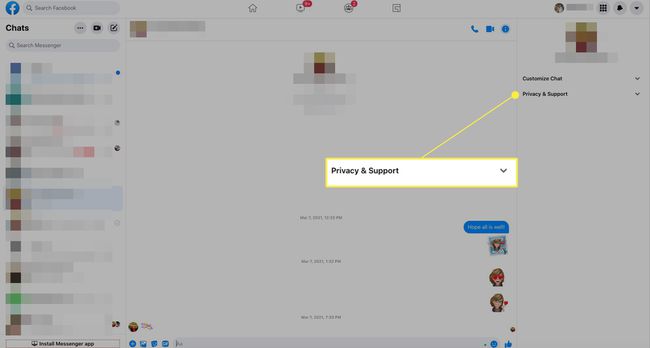
-
Selecteer Gesprek dempen uit de menukaart.
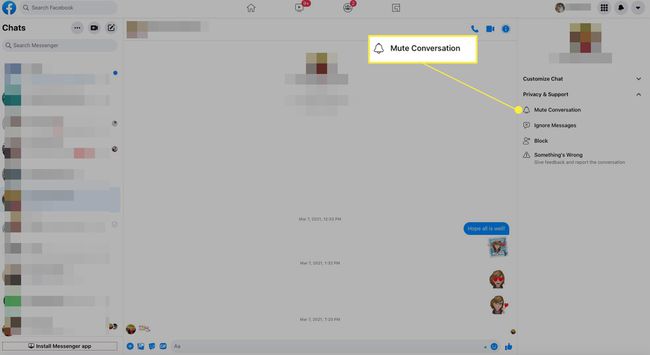
-
Kiezen Tot ik hem weer aanzet om de meldingen van die vriend in Messenger te stoppen en selecteer Stom.
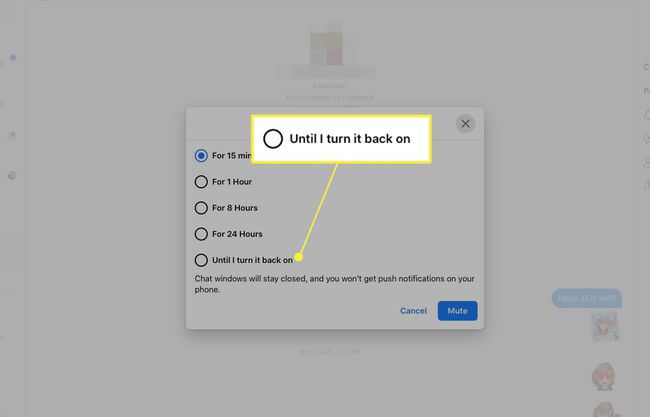
Kies een van de andere opties om berichten tijdelijk te pauzeren.
Meldingen van Messenger in de app pauzeren
Je kunt meldingen van de Messenger-app op je mobiele apparaat tijdelijk onderbreken. Hier is hoe:
Tik in de Messenger-app op je profielfoto bovenaan het scherm en tik vervolgens op Meldingen en geluiden.
Tik Niet storen.
-
Selecteer de tijdsduur om uw meldingen te pauzeren. U ontvangt geen Messenger-meldingen op uw mobiele apparaat gedurende de tijd die u opgeeft.

